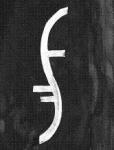Mi Coche en la peli de CARS.
#61

Escrito 03 agosto 2006 - 15:35:02
#62

Escrito 03 agosto 2006 - 17:06:29
jejeje perdonad que he formateado el pc, y por otros temas he estado fuera de casa, a ver si en estos dias me pongo fotoshop a la obra.
Si es que eres masoca...
Yo hoy ya he recuperado el ADSL en casa...ueeeeee...
#63

Escrito 03 agosto 2006 - 18:01:10
#64

Escrito 28 agosto 2006 - 14:35:30
NENEEEEE.....
como van esos montajes.....
#65

Escrito 28 agosto 2006 - 14:49:34
#66

Escrito 28 agosto 2006 - 15:12:46
os dejo dos opciones
#67

Escrito 31 agosto 2006 - 14:51:29
Sporty

Espero que os guste!
#68

Escrito 31 agosto 2006 - 15:05:31
Aqui teneis mi trasto...
Sporty
Espero que os guste!
Ten cuidado con ese coche tio...que tiene mala ostia y es bizco!!!!
Buena currada
Mario
#69

Escrito 31 agosto 2006 - 15:17:39
#70

Escrito 31 agosto 2006 - 15:31:23
que no se bregarle al chop
#71

Escrito 31 agosto 2006 - 17:55:49
muy curradas.
#73

Escrito 31 agosto 2006 - 22:50:50

TUTORIAL - CARSIFICA TU COCHE
PARTE II - INTEGRAR LA BOCA EN EL PARAGOLPES.
Buenas ante las peticiones de algunos compañeros foreros me he animado a explicar como integrar completamente la boca en el paragolpes. -Hacerlo de esta forma da un poco más de trabajo pero los resultados lo compensan:
En primer lugar escogemos las fotos que vamos a utilizar, una de nuestro coche y otra de la película cars de la que sacaremos la boca,
para el tutorial he elegido estas dos:


El primer paso a realizar sería colocarle los ojos, que como ya lo he explicado en la primera parte de mi tutorial, no lo repito, simplemente os muestro el resultado.
Empezamos, nos situamos en la foto de la película cars y utilizando la herramienta lazo poligonal seleccionamos la boca de coche y parte de la defensa, es preferible compiar de más, ya que luego lo borraremos:

Hacemos CTRL+C para copiar y nos movemos a la foto de nuestro coche y le damos a CTRL+V para pegarla.

Vemos que el photoshop nos la pega en una capa nueva a la que llama "capa 1", la renombramos a "boca".
Le damos a EDICIÓN y en el menú que se despliega escogemos la opción TRANSFORMACIÓN LIBRE", bien, con esta herrmienta podemos cambiar muchos aspectos de la boca, tales como su escala, ángulo de rotación, podemos distorsionarla, sesgarla y darle perspectiva, para variar la opción hacemos click con el botón derecho del ratón y escogemos en el menú que se despliega. Bueno pues con estas opciones se trata de adaptar la boca lo mejor posible a nuestra defensa:

Debemos colocarla de tal forma que la mitad de la boca coincida con la mitad del paragolpes del coche original, en este caso me he guiado por el emblema de renault para hacerlo.
Observamos que el lado derecho de la boca se adapta bien a la defensa, en cambio el izquierdo nos sobresale, esto se debe a que la perspectiva de las fotos originales no era la misma. Vamos a solucionarlo:
Utilizando la "herramienta marco rectangular" (ver siguiente imagen) hacemos un rectángulo que corte a la boca por el medio aproximadamente y que contenga al lado derecho, después hacemos click con el botón derecho del ratón y le damos a la opción "capa vía cortar".

Con esto lo que hemos logrado es tener la boca en dos capas distintas, en una está el lado izquierdo que se adapta bien y no modificaremos y en la otra está el lado derecho que es sobre el que vamos a trabaja:
Nos situamos en la capa que contiene al lado derecho de la boca, que photoshop habrá llamado "capa 1", y le damos a EDICIÓN, después a TRANSFORMAR y finalmente escogemos la opción ESCALA. En el rectángulo de modificación que se nos abre observamos que hay 8 cuadritos, cuatro en cada esquina y otros cuatro en el puntos medio de cada lado, pues bien pinchamos en el cuadrado situado en el punto medio del lado derecho y arrastramos el ratón hacia la izquierda, de este modo reduciremos la escala del lado derecho de la boca sólo en sentido horizontal y hacia el lado que nos conviene, el resultado debe ser algo así:
[img]http://www.imagesocket.com/images/008f05.JPG[/img]
Cuando estemos contentos con como nos ha quedado debemos juntar las dos capas de la boca, para ello nos situamos en "capa 1" y pulsamos CTRL+E.
Debemos tener cuidado de que la boca quede centrada, para ello podemos tomar los faros del Megane como referencia.
El siguiente paso consiste en borrar aquellas partes de la boca que quedan fuera de la defensa del coche, para ello bajamos la opacidad de la capa "boca" a un 50 % aproximadamente, de esta forma trasparentará lo que hay debajo, entonces con la herramiente "lazo poligonal" seleccionamos aquellas partes que hay que borrar y procedemos con la "herramienta borrador":

El resultado debe ser algo así:

También borraremos la parte de arriba de la boca para que se vea el emblema de renault y el comienzo de la defensa original del coche:

Ahora vamos a cambiar el color de la boca, para ello primero debemos seleccionar las partes rojas utilizando "lazo poligonal" o también seleccionando los dientes con la "varita mágica" y luego invertir esa selección (botón derecho - invertir selección).

Vamos con el cambio de color, le damos a IMAGEN, después a AJUSTES y por último a TONO/SATURACIÓN.

Jugamos con los valores de tono, satuaración y luminosidad hasta que el color de la boca sea lo más parecido posible a del coche, a mi me ha quedado así:

Ahora viene una parte laboriosa que es disimular los puntos de encuentro entre la defensa original y la boca añadida, para ello utilizaremos una nueva herramiente el "dedo" (ver siguiente imagen), le ajustaremos la intensidad a un 20 o 25% y daremos pasadas en los puntos de unión hasta que nos quede bien fusionada la boca. También es aconsejable pasarla en horizontal en el fondo de la boca para que no se note tanto que es añadido:

Éste es el resultado:

Vamos ahora con un paso para nota, utilizaremos las herramientas "sobreexponer" y "subexponer" para aclarar y oscurecer respectivamente determinadas partes de la boca, para ello debemos configurar la exposición (en el mismo sitio donde variábamos la intensidad del "dedo"), a un valor bajo, un 10 o 20% y daremos pasadas para oscurecer la parte inferior de la boca (donde se junta con el espadín) y la zona de la aleta, después con "sobreexponer" aclararemos la zona de los labios. Con esto conseguimos un poco más de realismo:

A mi me ha quedado así:

Por último es bueno cuando se pueda respetar algún rasgo de la defensa original para que parezca más real el chop, por ejemplo los antinieblas o alguna entrada de aire lateral, en este caso lo único que se puede mantener como detalle curioso es la flecha naranja, para ello apagamos la capa boca y nos situamos en la capa fondo, con el lazo poligonal seleccionamos la flecha, depués le damos al botón derecho y la opción "capa vía copiar", con esto tenemos la flecha en una nueva capa que llamaremos "flecha". Ahora para que esta capa sea visible cuando encendamos de nuevo la capa boca debemos situarla por encima de ella, para ello en la ventana de capas pinchamos en la capa "flecha" y sin soltar la arrastramos hasta que quede encima de todas (como en la imagen).

Después con la herramienta borrador y un puntero de tamaño pequeño borraremos el azun que rodea a la flecha y el que está dentro del cuadrado debajo de la flecha, por último con la herramienta "subexponer" oscureceremos el cuadrado para que se integre en la boca.
Y por fin, éste es el resultado final:

Darle las gracias al amigo FEGOM de forocoches creador de este manual.
Yo no he seguido las instrucciones de este modo, lo he hecho a mi manera, por ejemplo le he conservado los brillos originales y reflejos del cristal, etc...
Pero si seguis el manual os quedará perfecto.
saludos
#74

Escrito 01 septiembre 2006 - 01:16:52
#75

Escrito 01 septiembre 2006 - 04:58:30
ya k estamos... porfiiiiiiiiiiiii
Editado por Aceituning, 01 septiembre 2006 - 05:08:35.
#76

Escrito 01 septiembre 2006 - 05:18:41
#77

Escrito 01 septiembre 2006 - 09:56:09
La boca no me ha quedado muy bien, pero es como todo, se va mejorando con la practica.
#78

Escrito 01 septiembre 2006 - 15:34:49
#79

Escrito 09 septiembre 2006 - 14:38:49
#80

Escrito 29 septiembre 2006 - 15:47:54
La pena esq no sea un friki del photoshop, q sinos lo probaba con mi Coupé!!!
Oye, muy wapo el tutorial, un 10 para VFR!!!
Un saludo!!
1 usuarios están leyendo este tema
0 miembros, 1 invitados, 0 usuarios anónimos